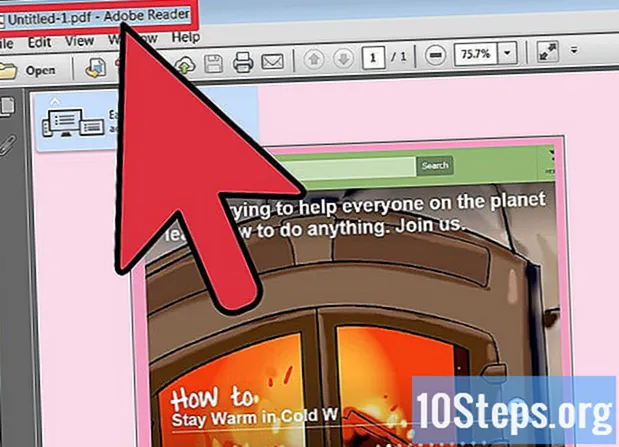Nilalaman
Gamit ang pag-andar na "Remote Desktop" maaari mong mai-access ang iyong computer mula sa kahit saan sa mundo, hangga't mayroon kang koneksyon sa internet. Ang tampok na ito ay magagamit sa Windows XP, at malalaman mo kung paano tamasahin ang lahat ng mga benepisyo na ibinigay ng tool.
Mga Hakbang
- Ang Remote Desktop ay dapat na paganahin sa lahat ng mga computer na nais mong kumonekta. Upang matiyak ang tungkol dito, sundin ang mga hakbang sa ibaba:


I-right-click ang icon na "My Computer" sa desktop o ang "Start" na menu, at i-click ang "Properties".
Mag-click sa tab na "Remote" sa tuktok ng window ng mga katangian ng system at suriin ang checkbox para sa "Payagan ang mga gumagamit na kumonekta sa malayo sa computer na ito.”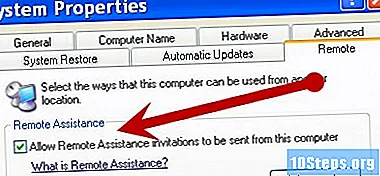
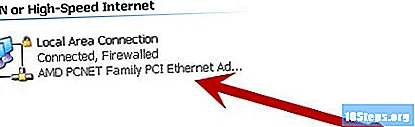
Matapos makumpleto ang mga hakbang na ito, handa ka na kumonekta sa isa pang computer. Bago magsimula, siguraduhin na ang parehong mga computer ay nakabukas at nakakonekta sa iyong LAN (Local Area Network). Mahalaga na mag-set up ng parehong workgroup bilang isang default sa parehong mga computer, kung wala sila sa domain. Karamihan sa mga network ay hindi naka-configure sa isang domain.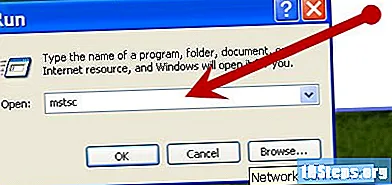
Sa computer kung saan mo ikokonekta, i-click ang "Start", piliin ang "Run" at, sa dialog box na lilitaw, i-type ang "mstsc" at pindutin ang "Enter". Opsyonal na, i-click ang "Start", piliin ang "Lahat ng Mga Programa", piliin ang "Mga Kagamitan", "Komunikasyon" at i-click ang "Remote Desktop Connection".
Sa window ng koneksyon, ipasok ang IP address o ang pangalan ng computer na nais mong kumonekta.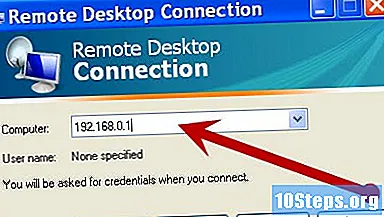
Mag-log in gamit ang username at password na ibinigay ng may-ari ng computer. Hindi posible na mag-log in sa isang limitadong account sa pamamagitan ng Remote Desktop.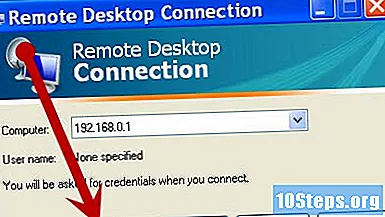
Mga tip
- Upang malaman ang pangalan ng computer na nais mong kumonekta, mag-log in sa nais na makina, mag-click sa "My Computer", "Properties" at mag-click sa tab na "Pangalan ng Computer".
- Ang computer na kung saan mo ikokonekta ay dapat magkaroon ng isang password (ang password para sa pag-login ay hindi maiiwan na blangko).
- Kung hindi posible gamit ang pangalan ng computer, subukang gamitin ang IP address (tingnan Kung Paano malalaman ang iyong IP address)
- Kung walang icon na "My Computer" sa iyong desktop, mag-click sa Start / Mga Setting / Control Panel / System.
- Kung ikaw ay nasa likod ng isang firewall, kakailanganin mong i-unblock ang port na ginamit ng Remote Desktop (TCP 3389 nang default).
- Kung nakakonekta ka sa isang router, kailangan mong i-redirect ang mga port sa computer na iyong ginagamit (TCP 3389 nang default). Upang gawin ito, buksan ang mga setting ng iyong router (karaniwang sa 192.168.0.1, 192.168.1.1 o katulad; upang malaman, buksan ang isang command prompt at i-type ang "ip config / lahat", at ipasok ang "Default Gateway" address sa iyong browser) at pumunta sa panel redirection panel.
- Kung mayroon kang isang dynamic na IP address, mag-set up ng isang "alyas" (sa pag-aakalang hindi ka gumagamit ng Remote Desktop sa LAN)